Dieser Artikel hilft Ihnen bei den häufigsten Druckproblemen. Beim Drucken von Berichten sollten Sie einige bewährte Verfahren befolgen, um die bestmöglichen Ergebnisse zu erzielen.
Wir empfehlen in erster Linie die gemeinsame Nutzung von Berichten über Teams oder die Verwendung des PDF-Formats anstelle des Ausdrucks auf Papier.
Verwenden Sie "Als PDF speichern".
In der Druckvorschau wird empfohlen, " Als PDF speichern" zu verwenden und nicht z.B. "Microsoft Print to PDF". Da es bei den verschiedenen PDF-Druckmethoden Unterschiede geben kann, ist "Als PDF speichern" die empfohlene Form für Cyberday Berichte.
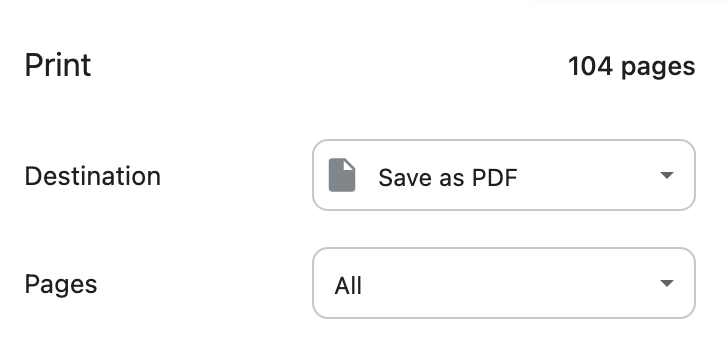
Weitere Einstellungen anpassen
Je nach Bericht und Inhalt sollten Sie die zusätzlichen Einstellungen in der Druckvorschau anpassen. Hier sind einige Tipps, um die bestmöglichen Ergebnisse zu erzielen:
Ränder: Die Standardeinstellung für den Druck lässt viel Luft um die Ränder herum, also nutzen Sie den Platz optimal. Sie können die Größe der Ränder manuell auf 0 einstellen oder die gewünschten Ränder belassen.
Kopfzeile/Fußzeile: Beim Drucken von Teams bestehen Kopf- und Fußzeile aus Informationen über die Druckzeit, Adresse usw. Diese automatischen Zusätze können in der Druckvorschau ausgeschaltet werden, um mehr Platz zu sparen.
Hintergrundgrafiken: Je nach Druckbedarf können Sie zusätzliche Hintergrundgrafiken entfernen oder beibehalten. Dabei handelt es sich z. B. um farbige Hintergründe und Statusfarbkodierungen.
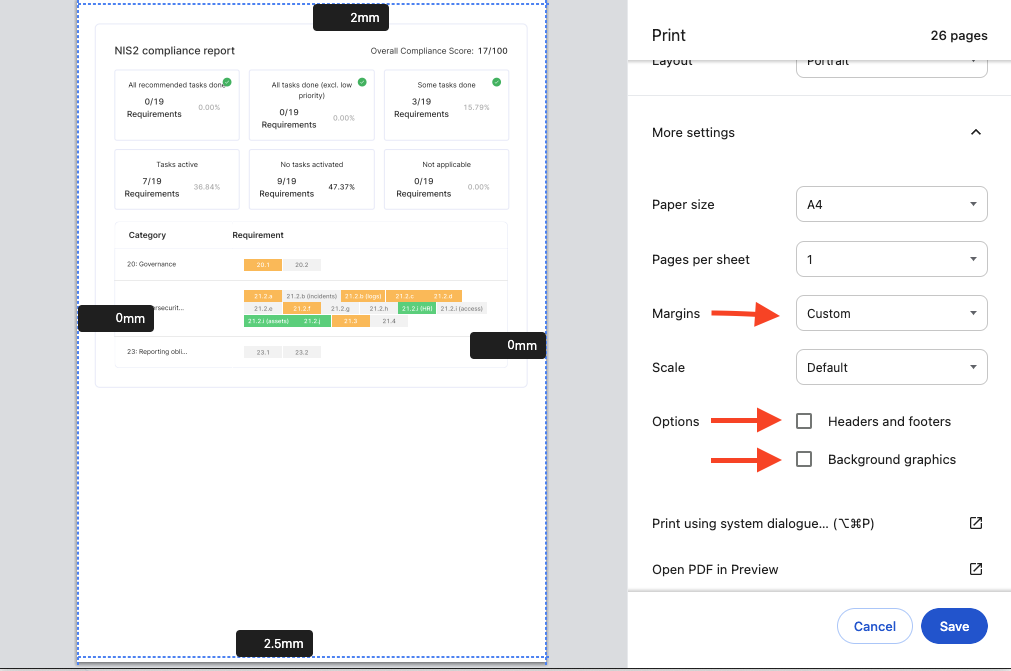
Neue Teams Version verwenden
Wenn Sie Berichte aus Teams ausdrucken möchten, sollten Sie entweder die Version New Teams verwenden oder zu unserer Browser-Version wechseln.
Mit der alten Teams-Version funktioniert das direkte Drucken von dort aus einfach nicht gut, so dass Sie mit der neuen Version und der Browserseite bessere Druckergebnisse erzielen werden.
Mit dem Schieberegler in der oberen linken Ecke können Sie einfach zwischen alten und neuen Teams wechseln. Um zum Webbrowser zu wechseln, können Sie auf das runde Symbol auf der rechten Seite drücken.

Fragen und Feedback
Haben Sie weitere Fragen, benötigen Sie einen weiteren Hilfeartikel oder möchten Sie uns ein Feedback geben? Bitte kontaktieren Sie unser Team über team@cyberday.ai oder die Chatbox in der rechten unteren Ecke.











